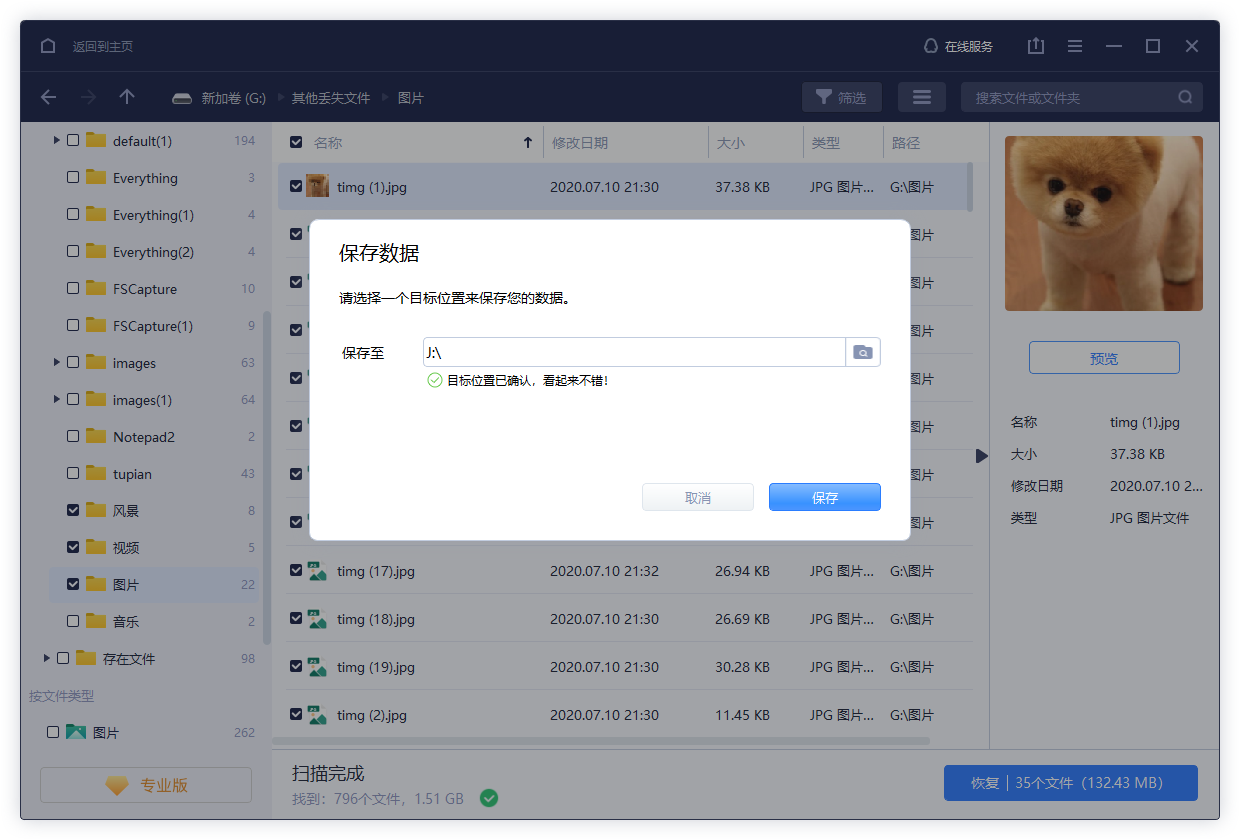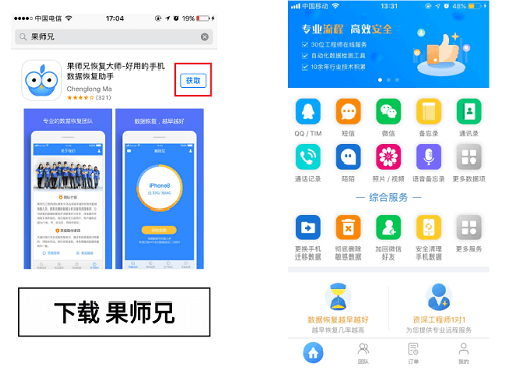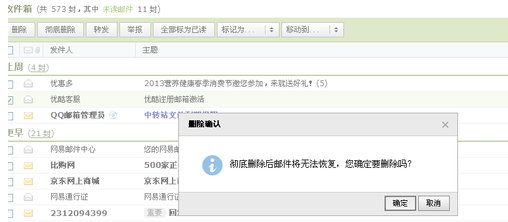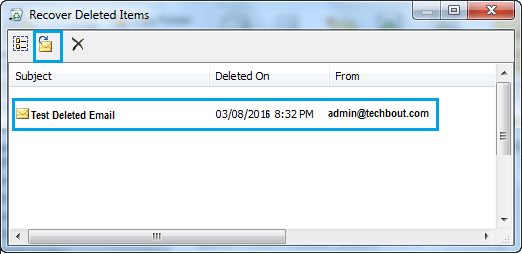电脑用户多多少少都有过把文件永久性删除的经历,选择废弃的文件执行了shift+delete操作,或者是把回收站的文件都清空了,而又忘记了对电脑文件进行备份,这种时候要怎么还原文件呢?永久性删除的文件要怎么恢复呢?
方法一:注册表还原永久性删除的文件
接下来就以Win7为例,为大家演示如何通过注册表,还原回收站清空的文件。
- 打开注册表编辑器,在电脑左下方搜索【运行】,输入【regedit】,就会弹出注册表编辑器。

2.在特定路径新建项
①按照图中的路径找到Namespace文件,你可以复制以下路径【计算机\HKEY_LOCAL_MACHINE\SOFTWARE\Microsoft\Windows\CurrentVersion\Explorer\Desktop\NameSpace\】到上方的路径框上。

②接下来可以新建文件,命名为【645FFO40——5081——101B——9F08——0AA002F95E】。

③接着把右侧的【默认】修改为【回收站】。

3.重启电脑,打开回收站,就能找到丢失的文件了。
方法二:恢复永久性删除的文件
支持包括回收站清空、U盘格式化、SD卡格式化、硬盘损坏等多种场景下丢失数据的恢复。
从回收站清空文件的推荐工具,内置高端扫描引擎,可以恢复多种数据丢失情况下恢复数据。以下是您应使用数据蛙数据恢复专家软件的原因:
l 能够恢复多种存储设备(比如硬盘、SD卡、USB驱动器等)中的文件、视频、照片等文档和多种文件格式。
l 两种扫描模式,确保多种数据恢复情况下的数据恢复。
l 全方位保护您的数据隐私,防止文件泄露。
想要恢复永久性删除的文件,请在计算机上安装专家软件,然后执行以下步骤。
1.启动软件,在开始页面选择文件类型和路径。
2.软件会先进入快速扫描模式。扫描过程中可以通过查看文件来进行检索,具体可以在左侧按照路径或者类型查看文件;您可以在上方搜索框输入文件名称筛选目标文件。

右侧的三个小图标可以筛查文件,如下图所示,分别从缩略图、详细信息、内容三个方面查看文件。

结束快速扫描还可以进行深度扫描,可以扫描出更多文件。
3.勾选想要恢复的文件点击恢复,注意不要恢复在原位,这会将现有的数据覆盖,并使数据恢复不完整。

接下来向大家介绍三种备份文件的途径,以免文件的再次丢失。
1.在Onedrive等第三方软件备份文件。现在有不少供以备份的软件。你也可以存储到U盘里,分享起来更加方便,也可以很好地存储。
2.在设置打开备份。打开设置界面,就可以打开备份了。

3.在控制面板打开文件历史记录。你也可以搜索栏中搜索【文件历史记录还原文件】,找到恢复驱动器,打开文件备份。

这就是为你演示的两种恢复文件的方法和备份文件的步骤。所以说经常使用电脑的用户还是要对文件进行多多备份,避免丢失文件的局面。永久性删除的文件怎么恢复呢?本文用win7系统为大家操作了一遍,其它系统的伙伴也可以试试~